Install Iso Mikrotik Di Virtualbox dan generate license level 1
- Download Virtualbox terbaru di sini.
- Download RouterOS Mikrotik terbarudisini. (pilih yang file .iso)
Setelah selesai download dan install Virtualbox, klik New > name Mikrotik, type dan version bisa diisi other. Kemudian klik next > alokasi memory dan hardisk bisa disesuaikan kebutuhan, atau dapat klik next sampai selesai untuk settingan default.

Mikrotik di Virtualbox
2. Klik menu Settings > Storage > Pada Controller: IDE pilih Empty > kemudian masukan RouterOS Mikrotik yang telah di download pada CD/DVD Drive.

RouterOS Mikrotik di Virtualbox
3. Masih di menu Settings > Network > ubah menjadi Host-only Adapter > OK.

Host-only Adapter Virtualbox
4. Jalankan Mikrotik, Klik Start pada Virtualbox.
5. Setelah masuk, terdapat beberapa services yang dapat kita install di Virtualbox. Jika ingin install semua service tekan 'a' untuk select all, kemudian tekan 'i' untuk install.

Memilih Service Mikrotik di Virtualbox
Do you want to keep old configuration? > pilih n
Warning: all data on the disk will be erased! Continue? > pilih y. Tunggu sampai proses instalasi selesai.
6. Sebelum reboot pastikan hilangkan checklist pada mikrotik-6.15.iso. Klik kanan pada icon disk pada virtualbox. Setelah itu enter untuk reboot.

Instalasi Mikrotik di Virtualbox
7. Jika benar, setelah reboot akan muncul login RouterOS Mikrotik. Login menggunakan user admin, password [dikosongkan] > enter.

Login Mikrotik

Tampilan Mikrotik di Virtualbox
8. Selesai. Sampai tahap ini Anda bisa belajar konfigurasi Mikrotik via command/terminal.
sumber : http://www.rianlab.com/2014/10/install-mikrotik-di-virtualbox.html
nah setelah ini kita buka winbox lalu pilih mac address virtual machine kita lalu connect
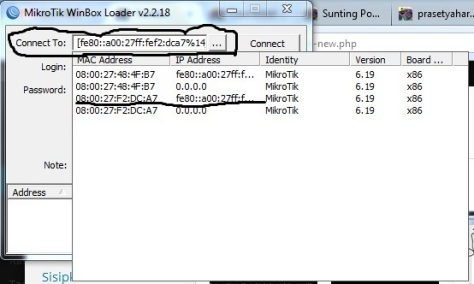
akan muncul gambar seperti ini lalu pilih system trus license
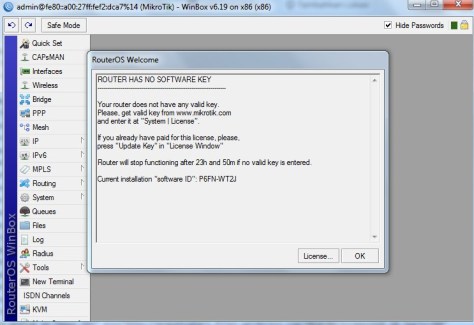
copy software id
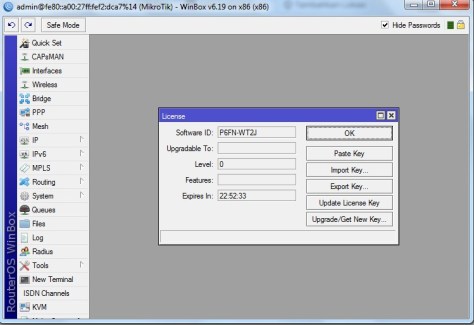
Setelah di copy, buka account yang sudah didaftar di mikrotik.com
klik yang make a demo key, kemudian pastekan software id kamu ke kolom software id.
Kemudian klik next, akan muncul key nya.
Klik save change and finish, kemudian di paste key di winboxnya. sudah berubah ke level 1 seperti gambar dibawah.
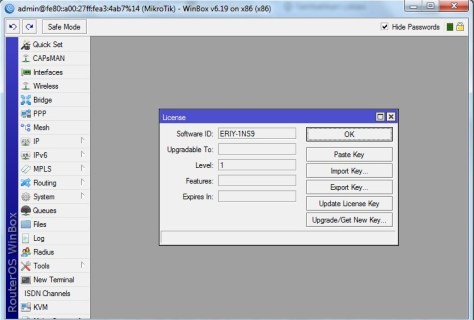
sekian tutorial dari saya semoga bermanfaat bagi yang ingin belajar mikrotik.
sumber : https://icenugraha.wordpress.com/2014/10/02/cara-install-mikrotik-di-virtual-box-dan-generate-license-level-1/
- Download RouterOS Mikrotik terbarudisini. (pilih yang file .iso)
Setelah selesai download dan install Virtualbox, klik New > name Mikrotik, type dan version bisa diisi other. Kemudian klik next > alokasi memory dan hardisk bisa disesuaikan kebutuhan, atau dapat klik next sampai selesai untuk settingan default.
 |
| Mikrotik di Virtualbox |
 |
| RouterOS Mikrotik di Virtualbox |
 |
| Host-only Adapter Virtualbox |
5. Setelah masuk, terdapat beberapa services yang dapat kita install di Virtualbox. Jika ingin install semua service tekan 'a' untuk select all, kemudian tekan 'i' untuk install.
 |
| Memilih Service Mikrotik di Virtualbox |
Warning: all data on the disk will be erased! Continue? > pilih y. Tunggu sampai proses instalasi selesai.
6. Sebelum reboot pastikan hilangkan checklist pada mikrotik-6.15.iso. Klik kanan pada icon disk pada virtualbox. Setelah itu enter untuk reboot.
 |
| Instalasi Mikrotik di Virtualbox |
|
|
sumber : http://www.rianlab.com/2014/10/install-mikrotik-di-virtualbox.html
nah setelah ini kita buka winbox lalu pilih mac address virtual machine kita lalu connect
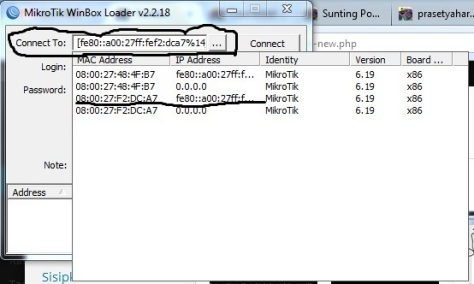
akan muncul gambar seperti ini lalu pilih system trus license
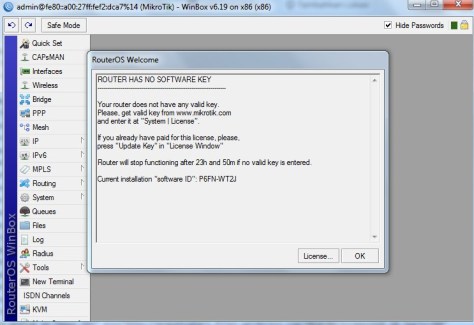
copy software id
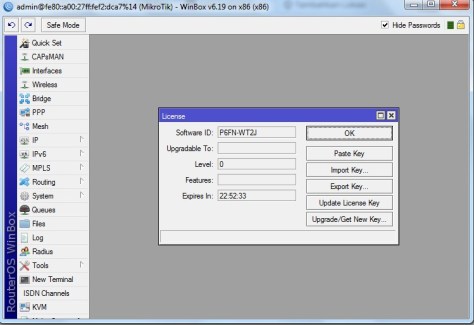
Setelah di copy, buka account yang sudah didaftar di mikrotik.com
klik yang make a demo key, kemudian pastekan software id kamu ke kolom software id.
Kemudian klik next, akan muncul key nya.
Klik save change and finish, kemudian di paste key di winboxnya. sudah berubah ke level 1 seperti gambar dibawah.
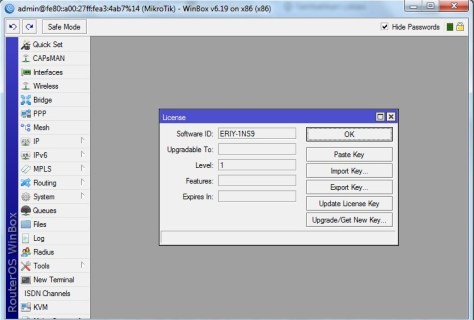
sekian tutorial dari saya semoga bermanfaat bagi yang ingin belajar mikrotik.
sumber : https://icenugraha.wordpress.com/2014/10/02/cara-install-mikrotik-di-virtual-box-dan-generate-license-level-1/















0 comments:
Post a Comment